S'applique à : Fireboxes Gérés sur le Cloud
Pour convertir un Firebox géré sur le cloud en périphérique géré localement et continuer à utiliser WatchGuard Cloud pour le surveiller, vous pouvez supprimer le Firebox de la gestion sur le cloud.
Lorsque vous supprimez un Firebox de la gestion sur le cloud :
- Le Firebox devient géré localement.
- Le Firebox continue à utiliser la dernière configuration déployée.
- Le Firebox continue d'envoyer des messages de journal à WatchGuard Cloud.
- Les données de journal et les rapports stockés demeurent visibles dans WatchGuard Cloud.
- Les comptes admin et status utilisent les mots de passe du périphérique configurés dans WatchGuard Cloud.
Après avoir supprimé le Firebox de la gestion sur le cloud, vous devez utiliser Fireware Web UI ou Policy Manager pour gérer la configuration.
Avant de supprimer un Firebox de la gestion sur le cloud, assurez-vous de connaître les mots de passe du périphérique. Vous devez utiliser les mots de passe du périphérique pour vous connecter au Firebox en vue de sa gestion locale. Pour obtenir des informations concernant la mise à jour des mots de passe, consultez la section Mettre à Jour les Mots de Passe des Périphériques Gérés sur le Cloud.
Pour supprimer un Firebox de la gestion sur le cloud et le conserver dans WatchGuard Cloud à des fins de surveillance :
- Connectez-vous à WatchGuard Cloud.
- Sélectionnez Configurer > Périphériques.
- Sélectionnez le Firebox géré sur le cloud.
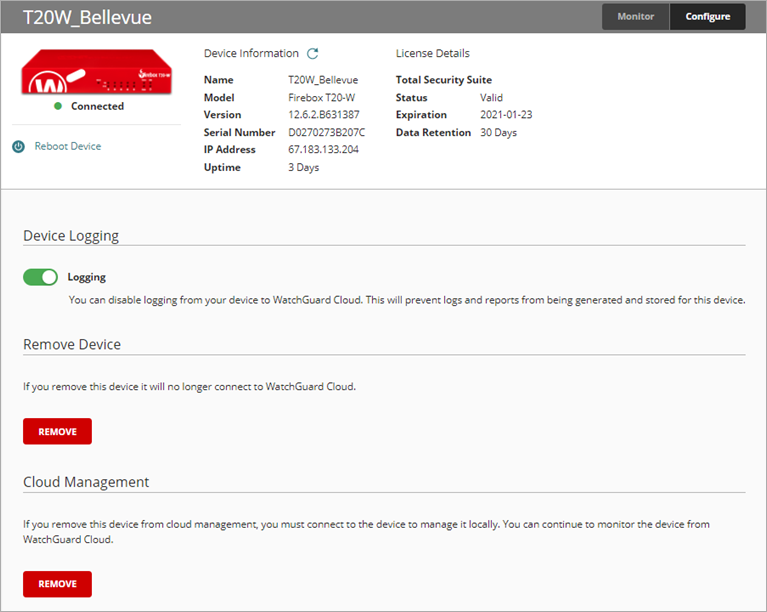
- Dans la section Gestion sur le Cloud, cliquez sur Supprimer.
Une boîte de dialogue de confirmation s'ouvre.
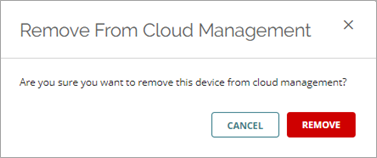
- Cliquez sur Supprimer.
Le périphérique est maintenant géré localement.
Pour gérer le Firebox avec WatchGuard System Manager après l'avoir supprimé de la gestion sur le cloud, vous devez ajouter une stratégie de pare-feu WG-Firebox-Gestion au Firebox depuis Fireware Web UI.
Pour ajouter la stratégie de pare-feu WG-Firebox-Gestion sur le Firebox, à partir de Fireware Web UI :
- Sélectionnez Pare-feu > Stratégies de Pare-feu.
La page Stratégies s'ouvre. - Cliquez sur Ajouter une Stratégie.
La page Ajouter une Stratégie de Pare-feu s'ouvre.
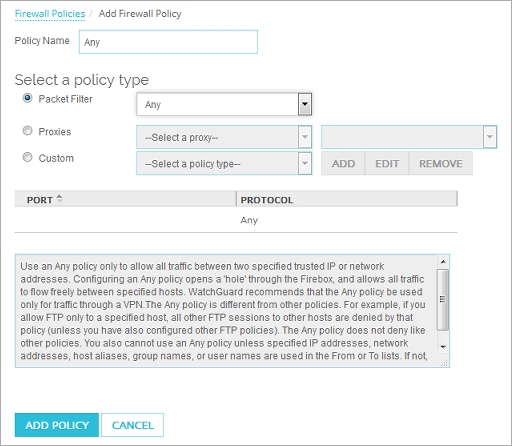
- Pour le type de stratégie, sélectionnez Filtre de Paquets.
- Dans la liste déroulante Filtre de Paquets, sélectionnez WG-Firebox-Mgmt. Cliquez sur Ajouter une Stratégie.
Une page indiquant les propriétés de la nouvelle stratégie s'ouvre.
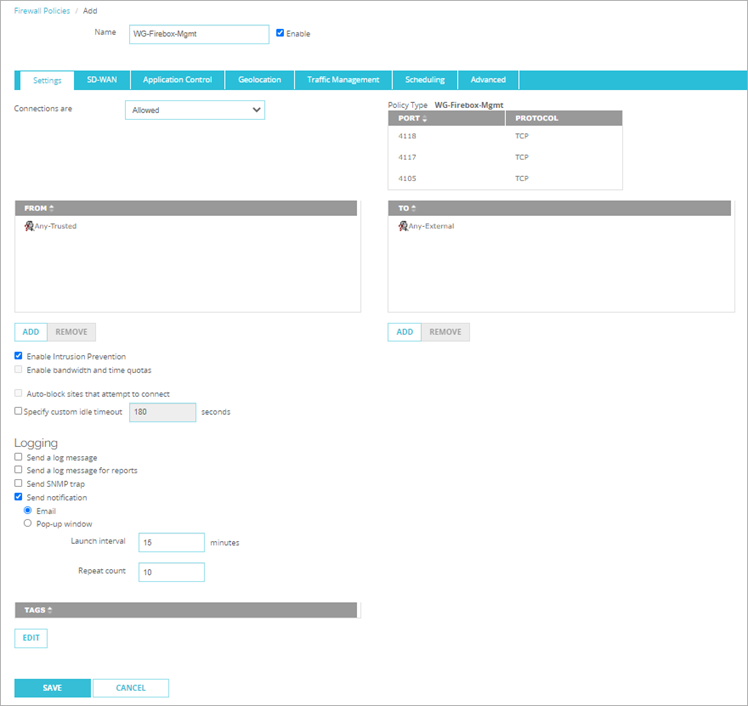
- Dans l'onglet Paramètres, configurez la stratégie avec les paramètres suivants :
- De : Any-Trusted, Any-Optional
- Vers : Firebox
- Cliquez sur Enregistrer.
Vous pouvez maintenant gérer le Firebox avec WatchGuard System Manager.
Pour de plus amples informations concernant la configuration des stratégies de pare-feu, consultez la section Ajouter des Stratégies à Votre Configuration.
Si le Firebox géré sur le cloud possédait un BOVPN configuré vers un autre Firebox géré sur le cloud, le BOVPN demeure dans WatchGuard Cloud mais est invalide, car il ne possède qu'un seul endpoint. Vous pouvez consulter et supprimer le BOVPN, mais il est impossible de le modifier. Avant de supprimer le BOVPN, supprimez les références à celui-ci dans la configuration de l'autre Firebox.
Si vous supprimez un Firebox de la gestion sur le cloud, WatchGuard continue de stocker les données de configuration du périphérique pendant un an, ou jusqu'à ce que vous désallouiez le périphérique du compte, si cette éventualité a lieu avant. Si vous ajoutez ultérieurement le Firebox au même compte en tant que périphérique géré sur le cloud, l'Historique des Déploiements indique les configurations précédemment déployées sur ce périphérique.